Примечание
Для доступа к этой странице требуется авторизация. Вы можете попробовать войти или изменить каталоги.
Для доступа к этой странице требуется авторизация. Вы можете попробовать изменить каталоги.
Когда вы строите автоматизацию с помощью Power Automate, может потребоваться драгоценное время, чтобы узнать, какие действия и триггеры вам нужны, особенно если вы новичок в Power Automate. Если вы хотите сразу приступить к работе, теперь вы можете просто написать описание того, что вы хотите автоматизировать, на повседневном языке. С учетом поддержки большинства соединителей Power Automate затем использует OpenAI Codex для преобразования вашего описания в код, а затем предоставляет соответствующий поток, который вы можете сразу создать.
Предварительные условия
Рабочая или учебная учетная запись с доступом к среде Power Automate, которая базируется в Европе или Соединенных Штатах.
Заметка
- Вы не можете создавать облачные потоки из описания, если вы вошли в систему с учетной записью Microsoft.
- Если у вас нет доступа к среде, расположенной в Европе или США, вы можете создать новую среду и выбрать Европу или Соединенные Штаты как регион.
Для получения дополнительных сведений ознакомьтесь с текущими ограничениями.
Создание потока из описания
В следующем примере мы создадим автоматизированный облачный поток, который отправляет уведомление через Teams и сообщение электронной почты каждый раз, когда кто-то отвечает на опрос Microsoft Forms.
Войдите в Power Automate.
В меню навигации слева выберите Создать>Описать, чтобы разработать (предварительная версия).
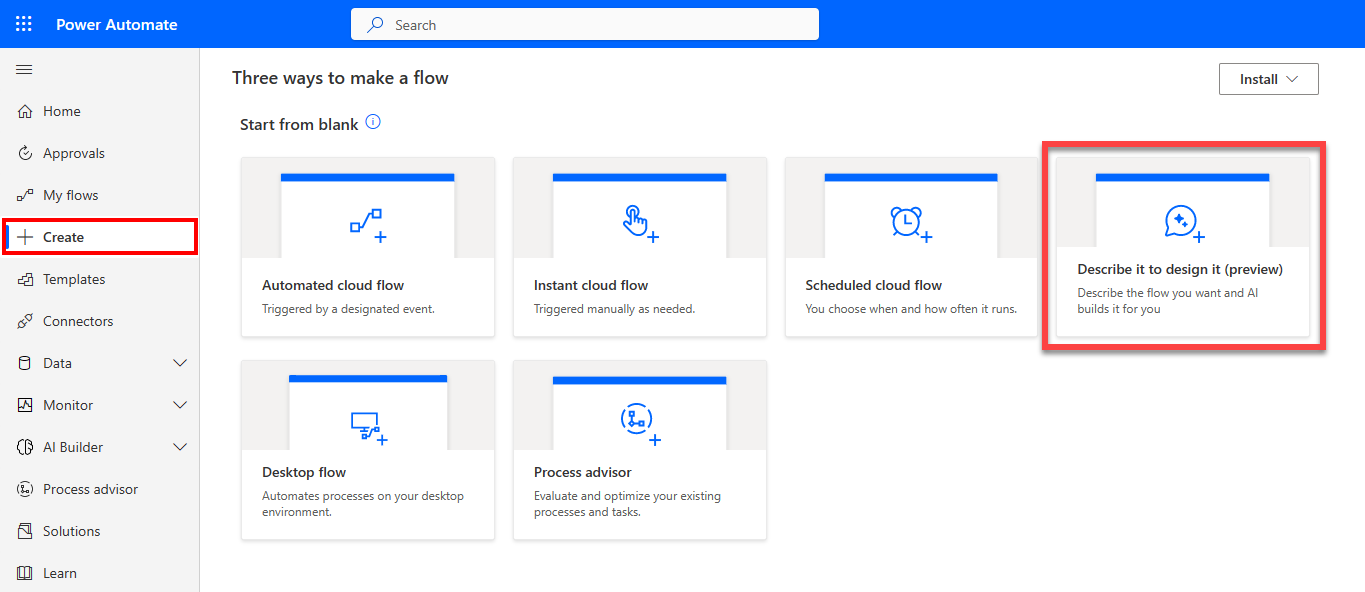
Откроется экран, где вы можете ввести описание того, что вы хотите автоматизировать. Вы также получаете пример, который можно использовать для вдохновения и сразу же опробовать. В качестве альтернативы вы также можете перейти на Главную страницу и начать описывать свои требования. Подробнее см. в разделе Создание потока с помощью Copilot.
Для этого примера введите Каждый раз, когда кто-то отвечает на опрос Microsoft Forms, публиковать сообщение в Teams и отправлять сообщение электронной почты..
Выберите Подтвердить (стрелка вправо).
Power Automate возвращает предложенный поток, соответствующий тому, что вы ввели.
Заметка
Если предложение не соответствует тому, что вы хотите автоматизировать, выберите Это не то, что мне нужно. Вы получите рекомендации о том, что делать дальше. Это помогает Microsoft улучшить ИИ, лежащий в основе этой функции.
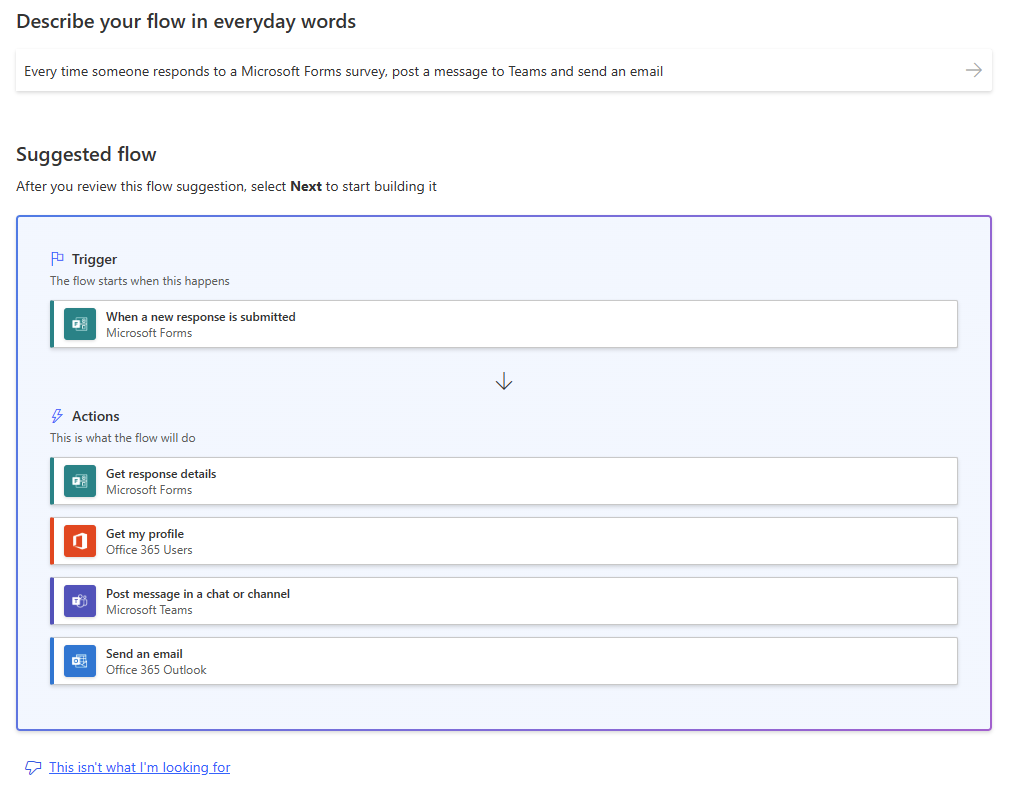
Выберите Далее.
Настройте подключения, необходимые для выполнения потока.
Выберите Далее.
Введите информацию, необходимую для выполнения потока, Например, какую форму использовать и кому отправлять сообщение Teams и сообщение электронной почты. Вы можете заполнить информацию на этом шаге или сделать это позже в конструкторе.
Выберите Создать поток.
Теперь поток создан. Поздравляем! Вы можете вносить изменения и редактировать поток, а также сохранять и тестировать его.
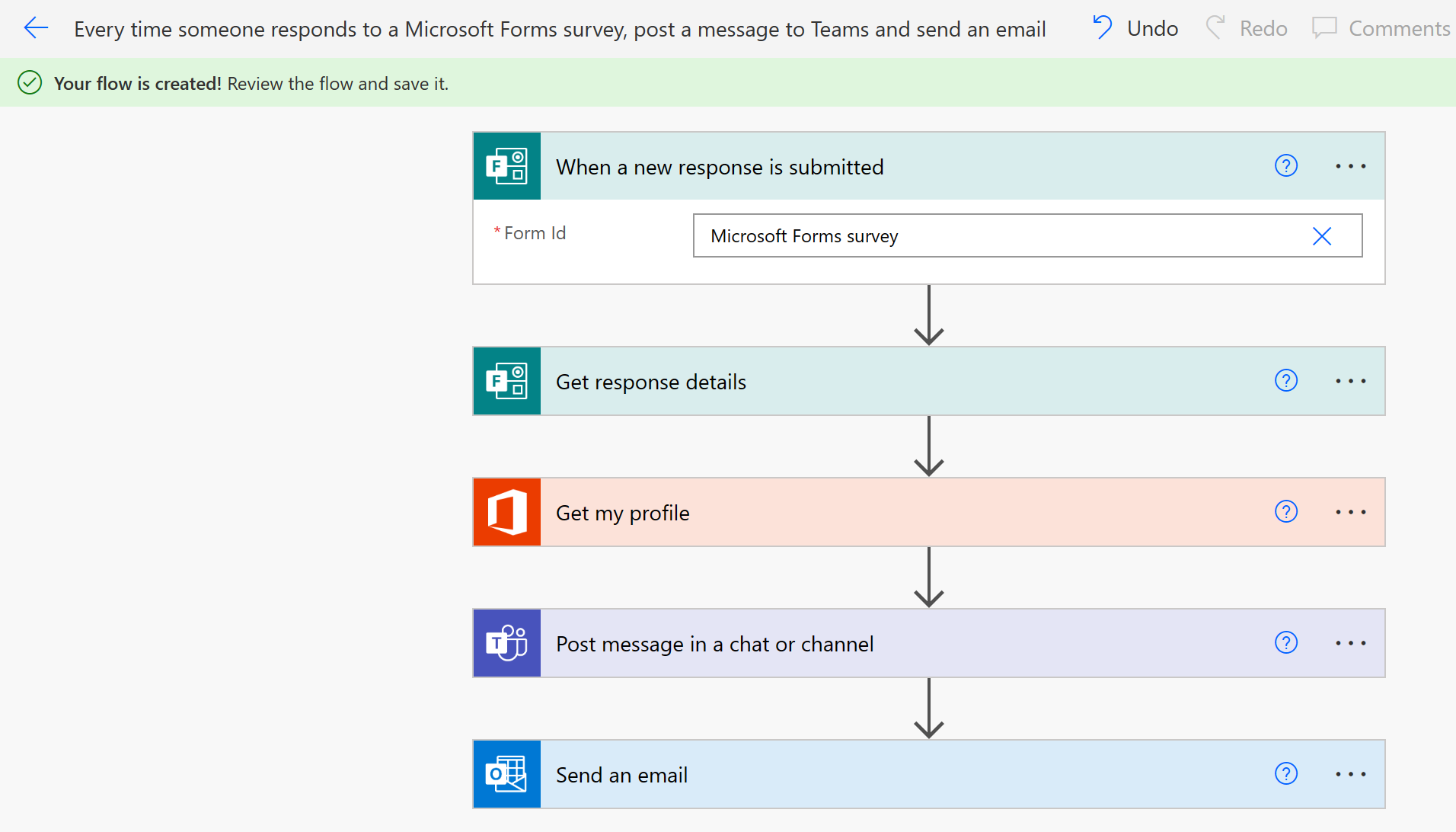
Использование естественного языка для потока в Teams
Вы можете использовать естественный язык для потока в Teams. Если у приложения рабочих процессов нет шаблона, соответствующего вашему сценарию, эта функция поможет вам создать поток в Teams. Для этого введите запрос, описывающий, что должен делать поток, а затем функция сгенерирует поток автоматически. Эти шаги избавляют от необходимости начинать с нуля.
Заметка
Естественный язык для потоков в Teams доступен только для некоторых каналов.
Чтобы использовать естественный язык для потока, выполните следующие действия:
В верхней части меню Teams Чат выберите Каналы.
Найдите свой канал, выберите многоточие (...), затем выберите Рабочие процессы.
Внизу экрана Рабочие процессы выберите Конструктор рабочих процессов.
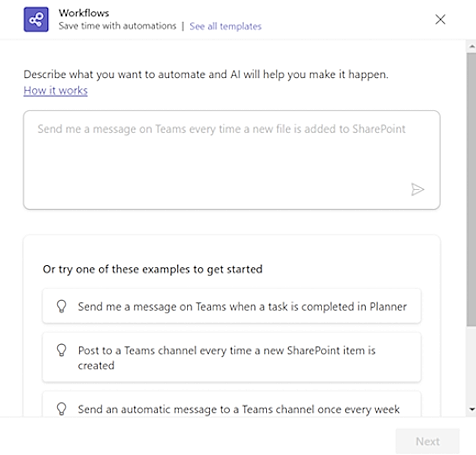
В пустом поле введите запрос.
ИИ предложит список потоков на основе вашего запроса.
Если примеры не совсем соответствуют вашему сценарию, прокрутите вниз и выберите Просмотреть другие примеры. Если вас не устраивают примеры, вы можете отредактировать запрос для новых примеров.
Выберите пример, который соответствует вашему сценарию, затем выберите Далее.
Просмотрите поток. Если вас все устраивает, выберите Далее. Если вас что-то не устраивает, выберите Это не то, что мне нужно и следуйте инструкциям.
Когда параметры потока заданы, выберите Далее.
Если требуется, отредактируйте поток и выберите Создать поток.
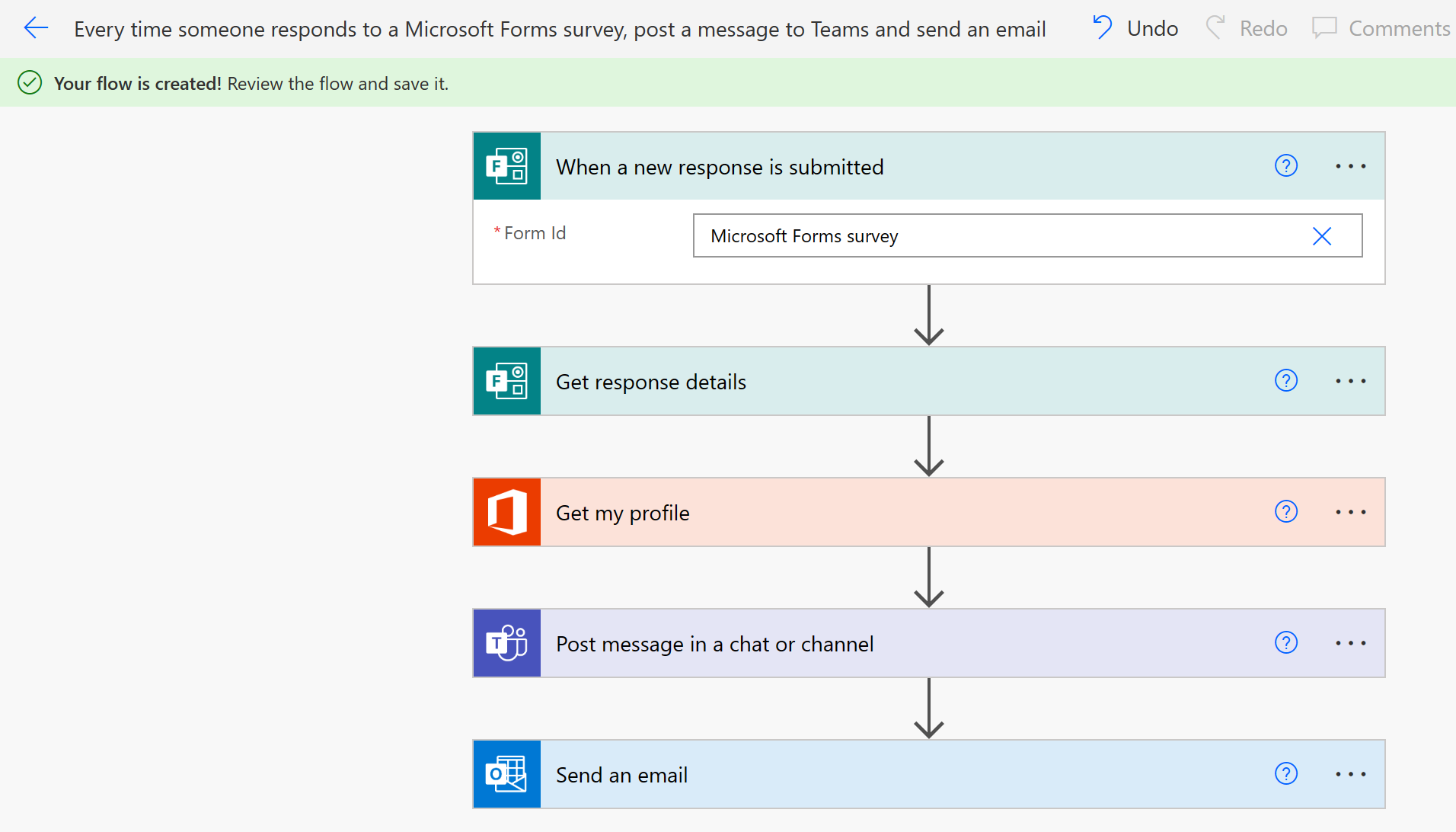
Когда вы получите сообщение Рабочий процесс успешно добавлен, выберите Готово.
Ограничения
- Power Automate поддерживает описания, написанные только на английском языке. Описания, написанные на других языках, могут работать, но они не поддерживаются.
- Облачные потоки — это единственный тип потока, который можно создать на основе описания.
- В текущей версии ИИ может не заполнять некоторые параметры автоматически, даже если вы указываете их в описании.